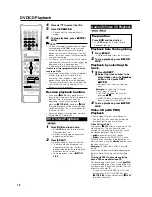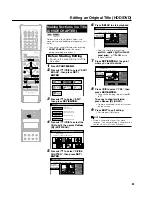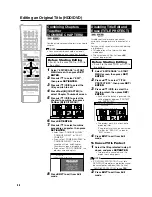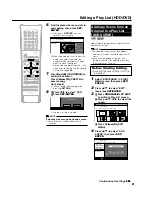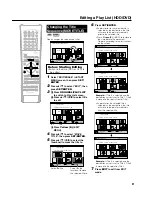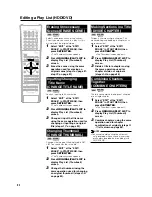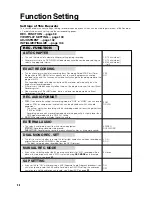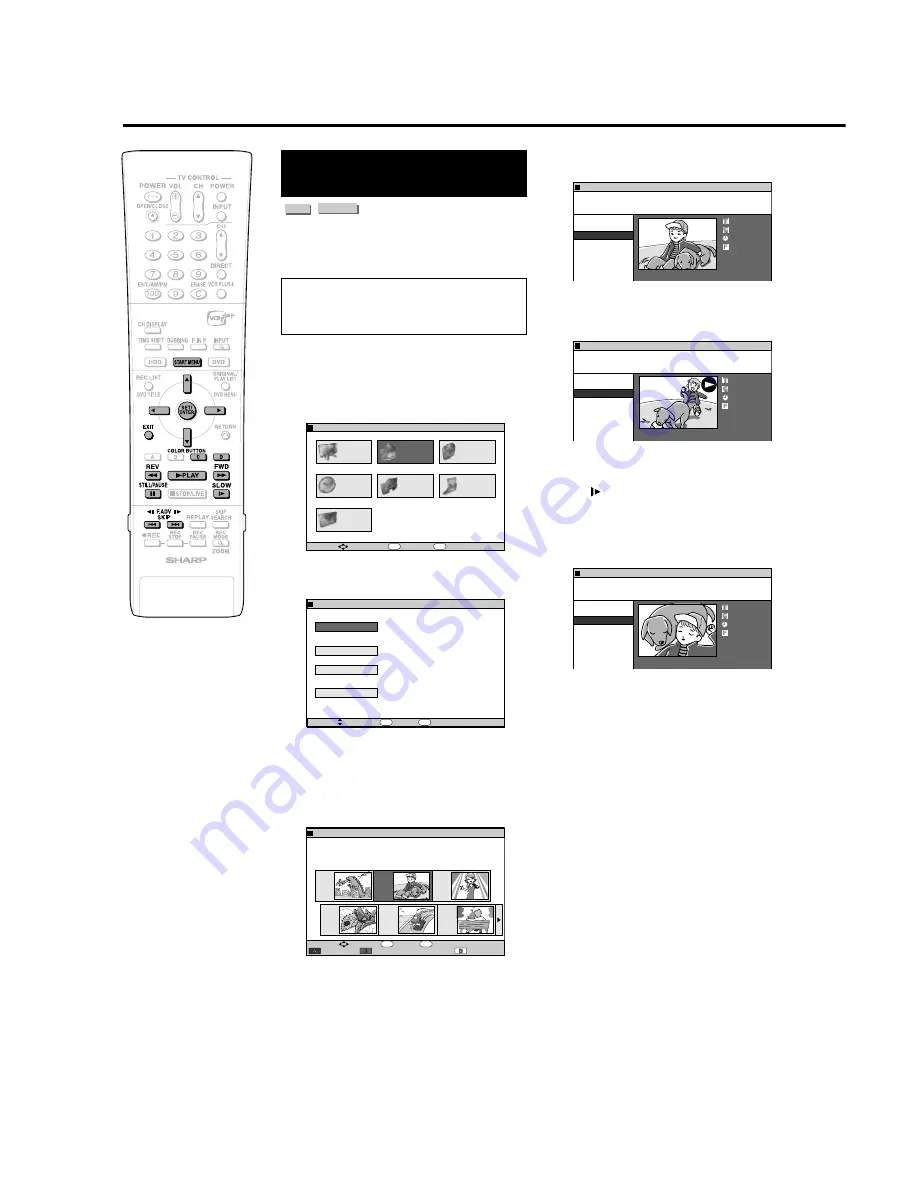
84
ERASE SCENE
CHANGE TITLE NAME
CHANGE THUMBNAIL
DIVIDE CHAPTER
SELECT SCENE FOR
THUMBNAIL
8
2
:
0
AM
SAT 1
5
2
/
2
1
EDIT(HDD ORIGINAL)
00
00
1
00 : 00 : 00
TITLE: CH33 FINE
TITLE INFO: 10/4 MON 8:09 PM – 8:14 PM
Editing an Original Title (HDD/DVD)
Changing Thumbnail
(CHANGE THUMBNAIL)
HDD
VR MODE
DVD-RW
Changes the still frame picture displayed at
the Thumbnail screen of the REC LIST to your
favorite scene within the title.
Before Starting Editing
• Switch to the drive (HDD or DVD) to
be edited.
1
Press
START MENU
.
2
Press
'
/
"
/
\
/
|
to select “EDIT/
ERASE”, then press
SET/
ENTER
.
3
Press
'
/
"
to select “EDIT”,
then press
SET/ENTER
.
• The Original Edit Title List Screen
appears.
4
Press
'
/
"
/
\
/
|
to select the
title to edit, then press
Yellow
(D)
(EDIT MENU).
• Edit Menu screen appears.
REC LIST
TIMER
PROGRAM/
CHECK
INITIALIZE/
FINALIZE
OTHER
SETTINGS
EDIT/
ERASE
DUBBING
INFORMATION
EDITS/ERASES RECORDED TITLES
START MENU[EDIT/ERASE]
8
2
:
0
AM
SAT 1
5
2
/
2
1
ENTER
SELECT
ENTER
RETURN
n
EDIT/ERASE
SELECT
ENTER
RETURN
ENTER
n
EDIT
DELETES SCENE,
CREATES / EDITS PLAYLIST.
ERASES ALL TITLES ON DISC
(EXCEPT PROTECTED TITLES).
ERASES SELECTED TITLES.
DISABLES EDIT/ERASE TITLES.
ERASE ALL TITLES
ERASE TITLES
TITLE PROTECT / OFF
8
2
:
0
AM
SAT 1
5
2
/
2
1
1
2
6
5
4
3
TITLE: CH33 FINE
TITLE INFO: 10/4 MON 8:09 PM – 8:14 PM
8
2
:
0
AM
SAT 1
5
2
/
2
1
EDIT
(HDD ORIGINAL)
ENTER
SELECT
TITLE LIST
CHAPTER
EDIT MENU
ENTER
RETURN
n
SCENE ERASE
CHANGE TITLE NAME
CHANGE THUMBNAIL
DIVIDE CHAPTERS
SELECT SCENE FOR
THUMBNAIL
8
2
:
0
AM
SAT 1
5
2
/
2
1
EDIT(HDD ORIGINAL)
01
14
1
00 : 00 : 12
TITLE: CH33 FINE
TITLE INFO: 10/4 MON 8:09 PM – 8:14 PM
ERASE SCENE
CHANGE TITLE NAME
CHANGE THUMBNAIL
DIVIDE CHAPTER
PUT THIS
SCENE IN THE
THUMBNAIL?
8
2
:
0
AM
SAT 1
5
2
/
2
1
EDIT(HDD ORIGINAL)
01
12
1
00 : 00: 41
TITLE: CH33 FINE
TITLE INFO: 10/4 MON 8:09 PM – 8:14 PM
5
1
1
1
1
1
Press
'
/
"
to select
“CHANGE THUMBNAIL”.
2
2
2
2
2
Press
SET/ENTER
.
6
Press
|
PLAY
to start playback.
• Find the scene you want to use as a
thumbnail using
J
FWD
,
G
REV
,
F
STILL/PAUSE
,
K
,
L
, or
SLOW
.
7
Press
SET/ENTER
when you
reach the scene you want to use
as a thumbnail.
• Playback is paused.
8
1
1
1
1
1
If this is the screen you want,
select “YES” by pressing
\
/
|
.
• If you select “NO”, you can return to
step
5
and select the scene again.
2
2
2
2
2
Press
SET/ENTER
.
• The new Thumbnail screen is set, and
the system returns to the screen in
step
5
.
Press
Green (C)
(UNDO) to
return to the previously set
thumbnail.
• Operate according to the instructions
of the screen.
9
Press
EXIT
to quit Thumbnail
edit.
• Edit mode will terminate.
Содержание DV-HR300
Страница 118: ...Note ...